
メールソフトの設定方法
▼Windows Vista Windowsメール
1. Windowsメール を起動します。
2. メニューの「ツール」から「アカウント(A) 」を選択します。
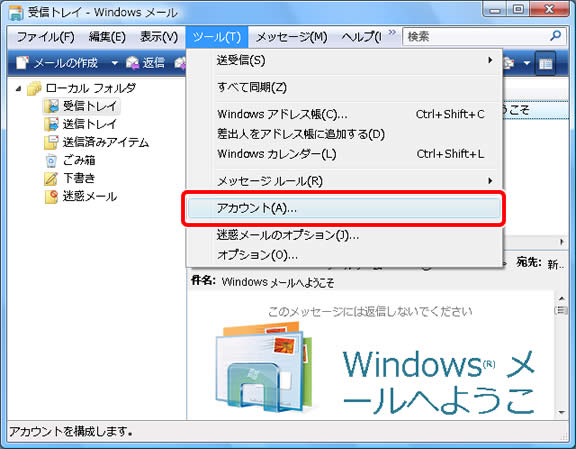
3. < アカウントの種類の選択 >画面が表示されます。
- 電子メールアカウントを選択します。
- 【次へ】ボタンをクリックします。
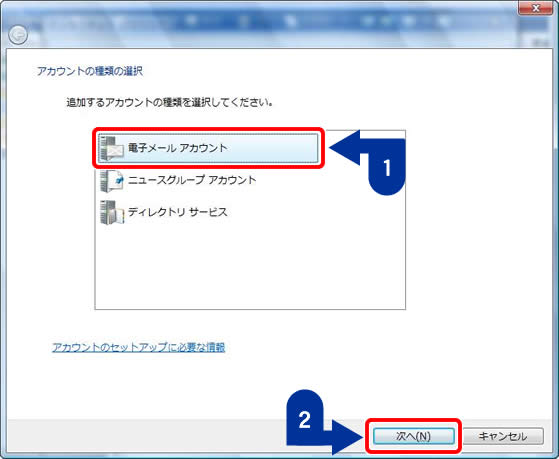
4. < 名前 >画面が表示されます。
- 利用者の名前を入力します。
- 【次へ】ボタンをクリックします。
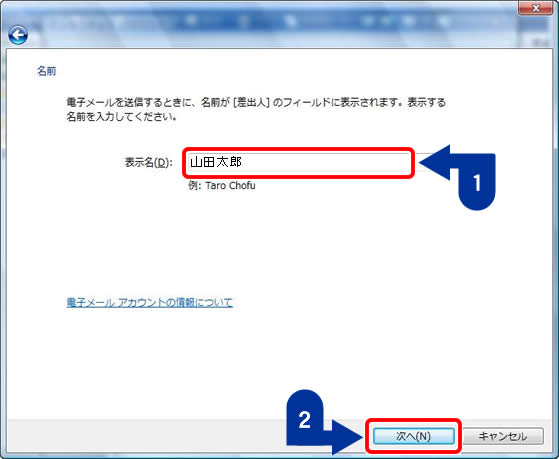
5. < インターネット電子メールアドレス >画面が表示されます。
- メールアドレスを入力します。
- 【次へ】ボタンをクリックします。
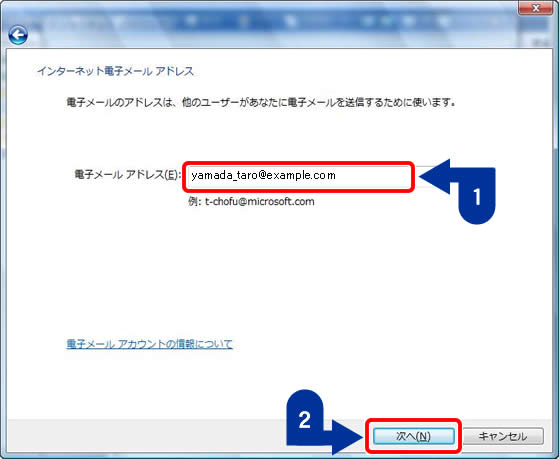
6. < 電子メールサーバーのセットアップ >画面が表示されます。
- 「POP3」を選択します。
- POP3(受信)サーバー名を入力します。
- SMTP(送信)サーバー名を入力します。
- 「送信サーバーは認証が必要」をチェックします。
- 【次へ】ボタンをクリックします。
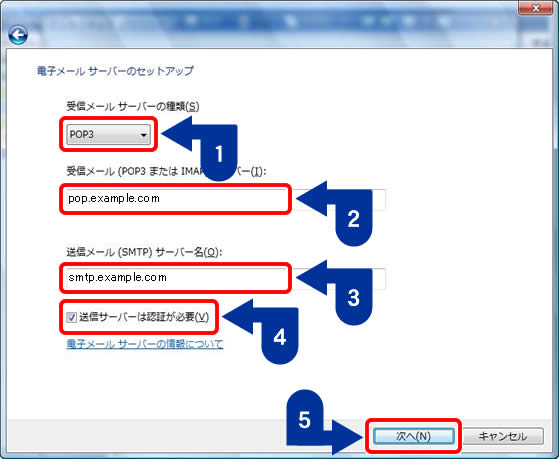
7. < インターネットメールログオン >画面が表示されます。
- アカウント名を入力します。
- パスワードを入力します。
- 「パスワードを保存する(W)」をチェックします。
セキュリティを確保する場合にはチェックを外し、メール送受信毎にパスワードを入力して下さい。 - 【次へ】ボタンをクリックします。
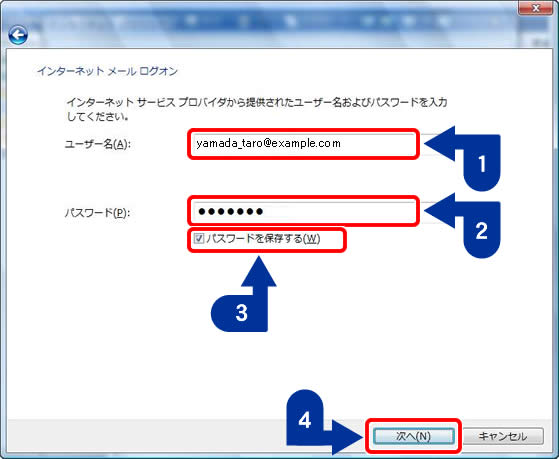
8. < 設定完了 >画面が表示されます。
- 「今は電子メールをダウンロードしない」を選択します。
- 【完了】ボタンをクリックします。
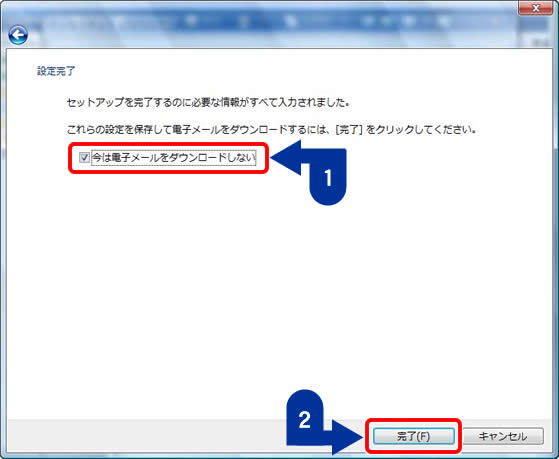
9. アカウントの設定が完了しました。
続いて、SMTP認証の設定を行います。



